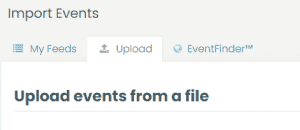TimelyCalendario di consente di caricare e importare eventi da file ICS da Timely e altri calendari al tuo calendario di viaggio.
Per caricare il file vai nella dashboard e nel menu a sinistra scegli Importa eventi > Carica. Nella scheda Carica vedrai una pagina con un modulo in cui puoi scegliere e caricare il tuo file.
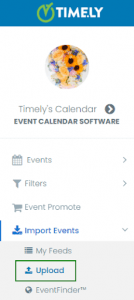
Cosa cercare?
La maggior parte dei calendari che possono condividere i propri feed avrà un pulsante che dice iscriviti, esporta o condividi. Cerca queste parole chiave.
Nel Timely Calendario Calendario pubblico puoi trovare questa opzione alla fine dell'elenco degli eventi. Se fai clic su di esso, puoi copiare il collegamento negli appunti. E se fai clic con il tasto ALT premuto, puoi scaricare il file ICS di quel calendario pubblico.
Scarica il file ICS sul tuo computer e mettilo in una cartella che puoi ricordare, come Downloads.

Vai al tuo Timely Dashboard del calendario e scegli Importa eventi > Carica. Nella scheda puoi cercare un file e caricarlo.
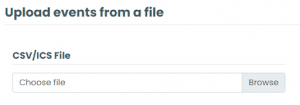
Preferenze di importazione
Puoi anche scegliere le preferenze di importazione in modo da poter decidere se mantenere le informazioni originali o aggiungere le tue informazioni utilizzando l'area Categorie e tag.
Le opzioni sono:
- Importa solo i prossimi eventi
- Importa categorie di eventi
- Importa i tag degli eventi
- Importa sede di eventi
- Importa l'organizzatore di eventi
- Importa gli eventi come bozza
- Importa le immagini degli eventi
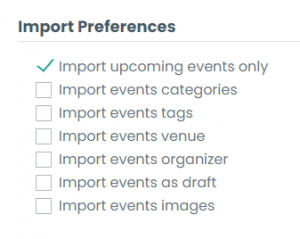
Fuso orario
Nel menu a discesa seleziona il fuso orario appropriato per l'importazione.
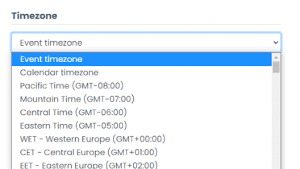
Categorie e tag
Quando importi un file ICS, puoi anche aggiungere le tue categorie, tag, organizzatori, luoghi e qualsiasi altro filtro personalizzato che potresti aver creato.
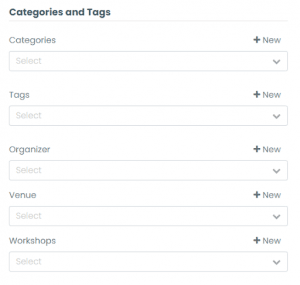
Terminare il caricamento
Per terminare l'importazione del file ICS, è necessario fare clic sul pulsante Importa. Se non desideri importare, puoi fare clic su Annulla.
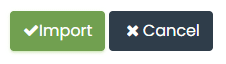
Se vuoi più potere sulle importazioni, potresti provare un'importazione CSV. Per sapere come farlo, fare riferimento a importare eventi utilizzando un feed CSV anziché.
Per ulteriori indicazioni per l'utente, visitare il nostro Centro Assistenza. Se hai domande o hai bisogno di ulteriore assistenza, non esitare a contattarci aprendo un ticket di supporto dal tuo Timely dashboard dell'account.
Una volta importati tutti i tuoi eventi, inizia vendere i biglietti nel modo giusto.